
Twitch est une plate-forme de diffusion en direct qui permet non seulement aux utilisateurs de diffuser des vidéos, mais également de télécharger et de supprimer des clips. Les téléspectateurs peuvent également créer des clips à partir de différentes chaînes sur mobile et sur PC. Bien que la création de clips puisse être relativement simple, la suppression de clips, d’émissions passées et de VOD nécessite un peu de travail supplémentaire. Voici comment vous pouvez supprimer un flux VOD entier, ainsi que des clips sur Twitch.
Comment supprimer un stream VOD entier sur Twitch
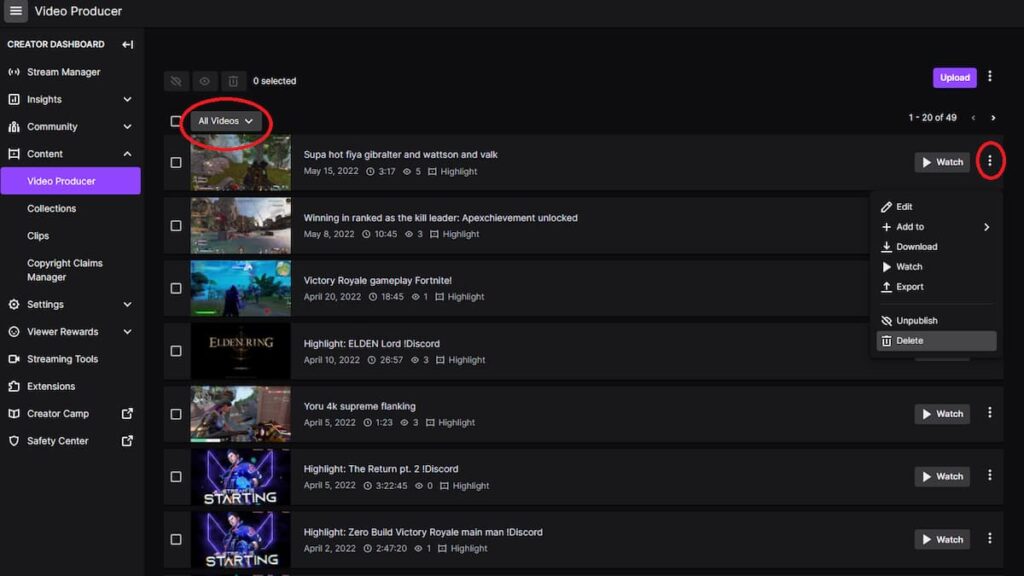 Capture d’écran par Pro Game Guides
Capture d’écran par Pro Game Guides
Pour supprimer un flux VOD entier, les utilisateurs devront visiter leur tableau de bord de créateur sur Twitch. Cliquez sur la photo de profil et faites défiler jusqu’au tableau de bord du créateur. Faites défiler jusqu’à l’onglet Contenu et sélectionnez la section Production vidéo. En plus des vidéos, vous pourrez basculer entre toutes les vidéos, les téléchargements, les diffusions passées, les faits saillants, l’expiration et la bande-annonce de la chaîne.
Sélectionnez Past Broadcast et cliquez sur les trois points verticaux sur le côté droit de la vidéo pour supprimer cette VOD spécifique. Vérifiez les cercles rouges sur l’image ci-dessus pour voir quels boutons sont essentiels pour supprimer les VOD sur Twitch.
En relation: Combien valent les Twitch Bits?
Comment supprimer des clips sur Twitch
PC
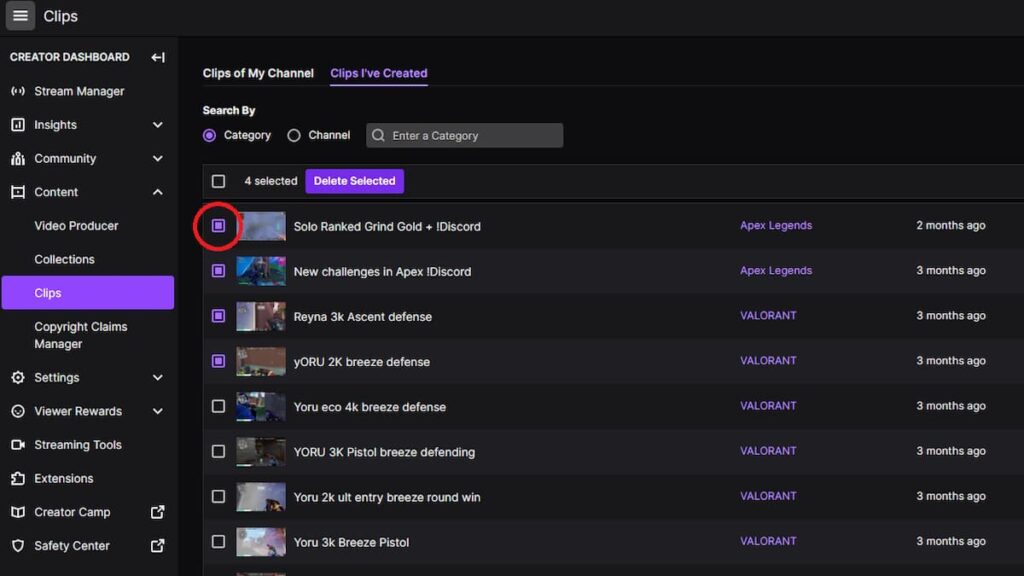 Capture d’écran par Pro Game Guides
Capture d’écran par Pro Game Guides
Les utilisateurs devront suivre un processus similaire pour supprimer les clips Twitch de leur chaîne du PC. Visitez la section Contenu et faites défiler jusqu’à l’onglet Clips. Ici, les utilisateurs trouveront tous les clips qu’ils ont créés, ainsi que les clips créés par les abonnés. Pour supprimer l’un des clips, cliquez simplement sur la case à cocher sur le côté gauche de la vignette de la vidéo, puis cliquez sur l’option Supprimer la sélection. La case à cocher est marquée en rouge sur l’image ci-dessus, et vous pouvez sélectionner plusieurs clips pour les supprimer simultanément.
Mobile
Les utilisateurs de l’application mobile Twitch peuvent supprimer des clips et des VOD directement depuis l’application, ou en suivant le même processus via l’écran du bureau. Pour supprimer des clips de l’application, visitez Ma chaîne, sélectionnez le clip spécifique dans le tableau de bord et cliquez sur Supprimer.
De même, vous pouvez également supprimer des clips en ouvrant la version de bureau de Twitch depuis Chrome ou Safari. Accédez au tableau de bord du créateur, faites défiler jusqu’à Contenu et sélectionnez des clips. Cochez manuellement les cases à cocher pour chacun des clips que vous souhaitez effacer avant d’appuyer sur l’option Supprimer la sélection.
Pour en savoir plus sur Twitch, consultez Meilleurs microphones USB pour le streaming sur Twitch et YouTube uniquement sur Pro Game Guides.
